Week2-2 Delete 削除、消去

今週はモデリングの基本的なツールを学びます。
要は、削る、付け足す、たったそれだけです。 基本的なツールの使い方をマスターすれば、だいたいどんなモデルも制作可能です。
たとえば料理するとき、包丁一本で、皮むき、スライス、みじん切り、かつらむき、千切り、何でもできます。 いろんな便利な道具がありますが、たとえば皮 むき器、スライサー、フードプロセッサー、等。。。。
これらの道具は、あれば便利というだけで、特になくても包丁一本でほとんどできます。
Mayaのモデリングのメニューを見るとたくさんのツールがありますが、ほとんどのツールは皮むき器のようなもので、特にいますぐ覚える必要はありませ ん。
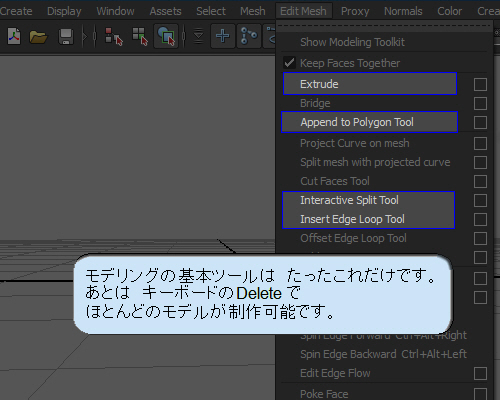
1.
Extrude (押し出し)・・・面を押し出す
Append to Polygon Tool (アペンド ポリゴン ツール)
・・・穴を埋める
Interactive Split Tool (インタラクティブ分割ツール)
・・・エッジをつぎ足す
Insert Edge Loop Tool (エッジループの挿入ツール)
・・・一連のエッジをまとめて挿入する
Delete・・・削除(キーボードのdeleteで削除)
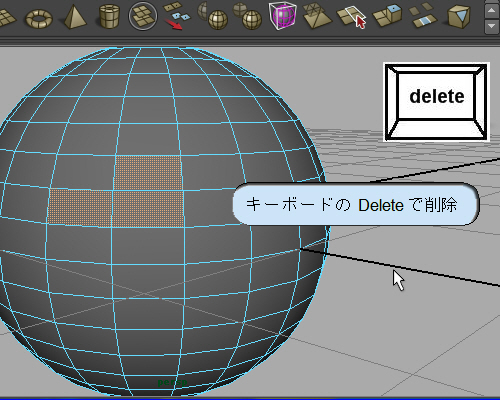
2. Face を削除するにはDeleteで
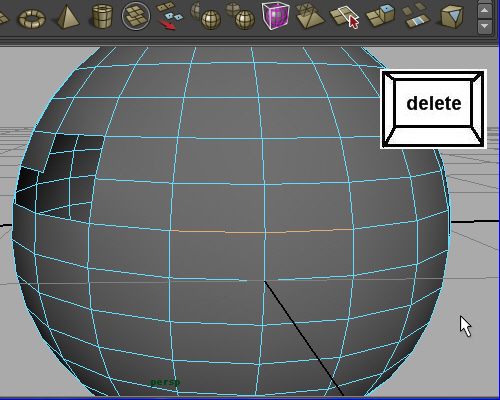
3. Edgeの削除は、まず セレクトしたEdgeをdelete して、

4.
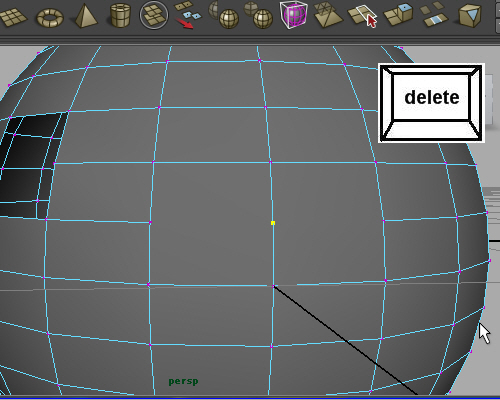
5. 残ったvertexを Delete します。
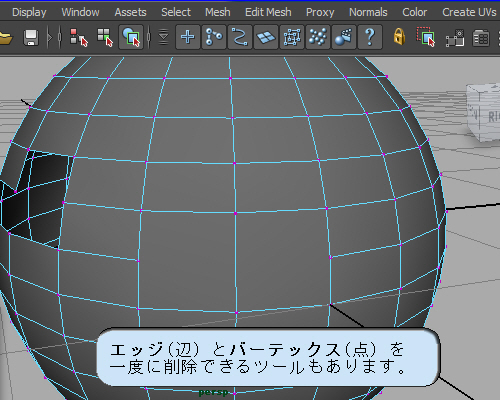
6. たとえ ば これが先ほど説明した、皮むき器です。
エッジを削除した後にバーテックスを削除するのがめんどう臭い人のための、一度にまとめて削除する方法です。
Edit Mesh > Delete Edge/Vertex (エッジ/頂点の削除)
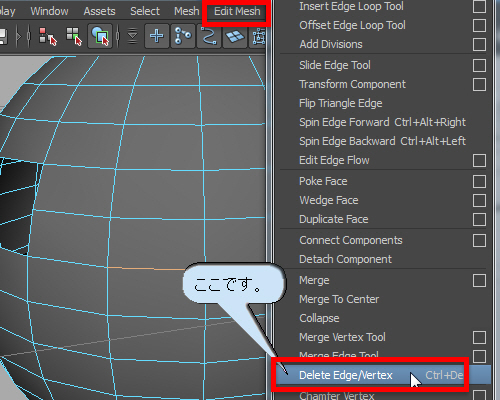
7. Edit Mesh > Delete Edge/Vertex (エッジ/頂点の削除)
エッジとバーテックスをまとめて削除
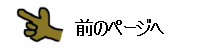

-2-